excel合并单元格后打字怎么换行 excel合并单元格后打字如何换行
演示机型:联想天逸510s
系统版本:Windows10
软件版本:WPS Office2019 11.1.0
excel合并单元格后打字怎么换行。具体操作如下。
1.选中需要换行的单元格。
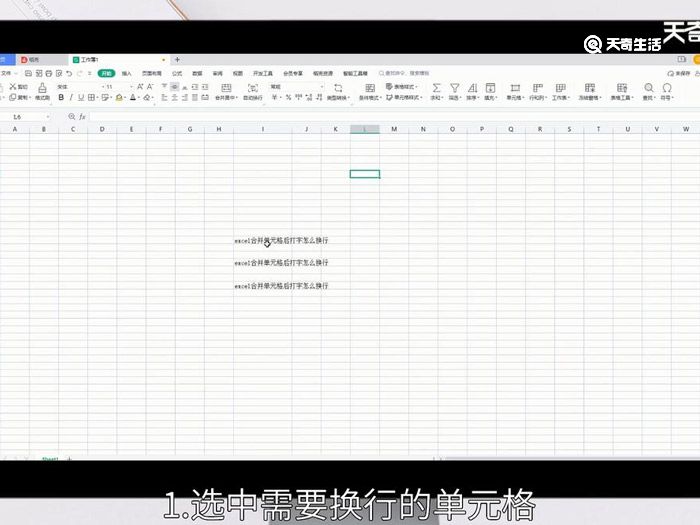
2.点击开始菜单栏中的自动换行。
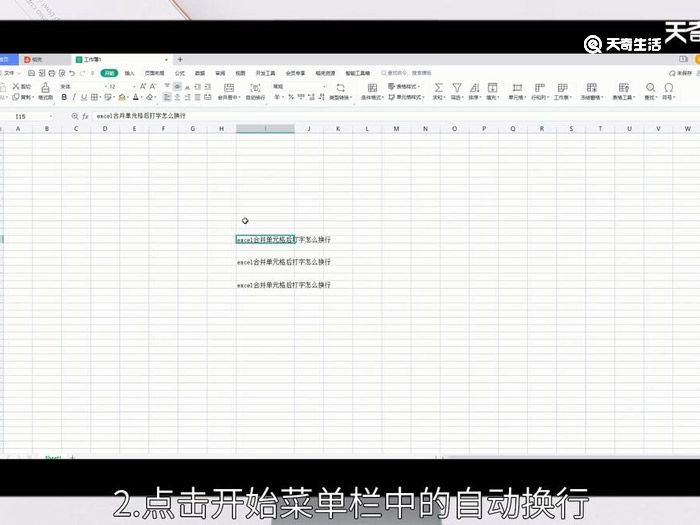
3.完成自动换行后可以设置文字对齐方式。
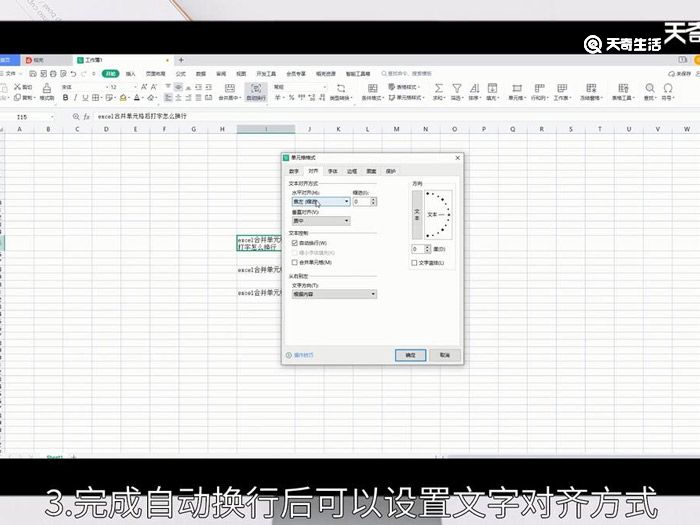
若其他单元格需要换行,点击格式刷。
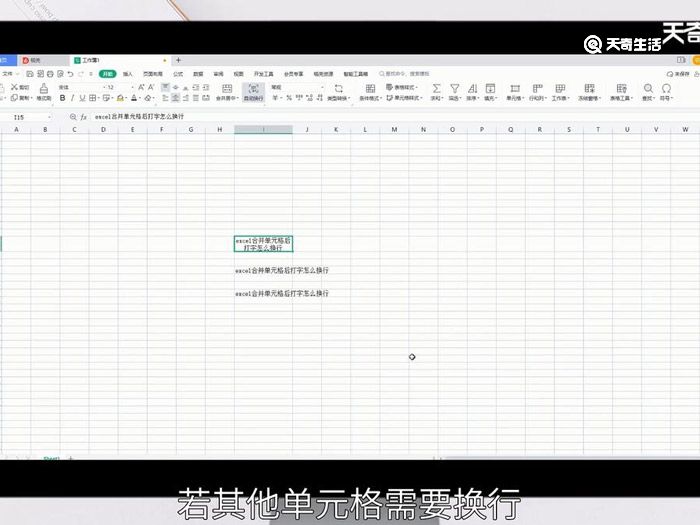
再点击需要换行的地方。
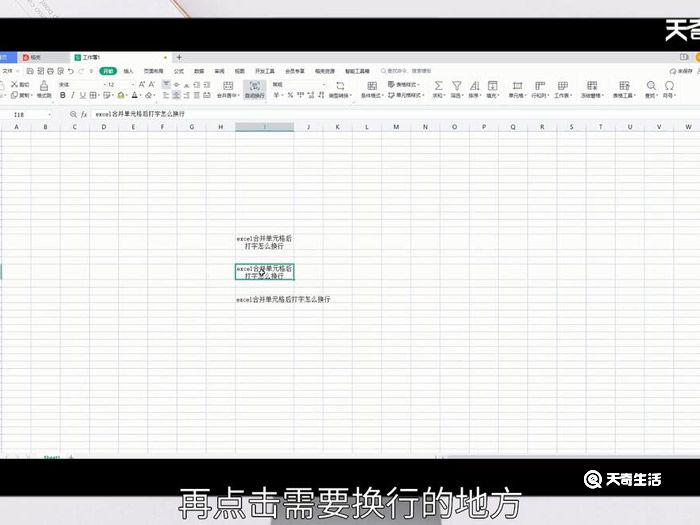
或者直接点击自动换行功能。
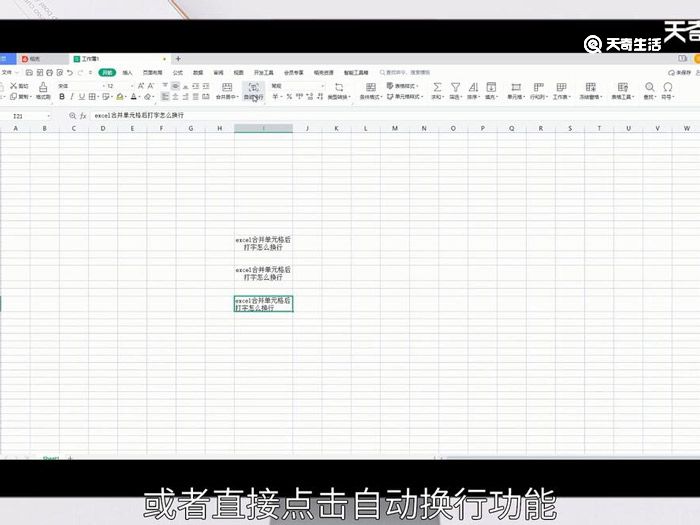
总结:
选中需要换行的单元格,点击自动换行即可。

 15.9万
15.9万

 11.3万
11.3万

 12.8万
12.8万

 9.5万
9.5万

 15.8万
15.8万

 17.1万
17.1万

 17.3万
17.3万

 16.5万
16.5万

 16.1万
16.1万

 19.1万
19.1万

 17.8万
17.8万

 10.9万
10.9万

 11.4万
11.4万

 14.3万
14.3万

 9.4万
9.4万

 17.1万
17.1万

 12.4万
12.4万

 14.5万
14.5万

 19.6万
19.6万

 9.1万
9.1万